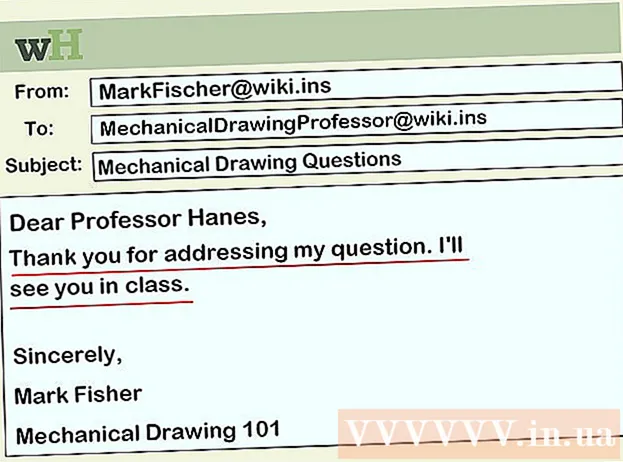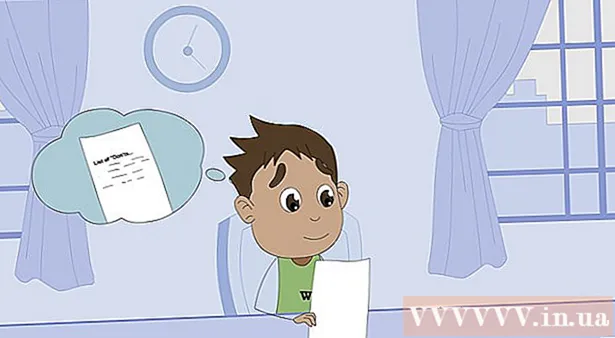Autor:
Christy White
Erstelldatum:
12 Kann 2021
Aktualisierungsdatum:
1 Juli 2024

Inhalt
- Schreiten
- Methode 1 von 2: Spiegeln mit einem Samsung Galaxy S5 / S6
- Methode 2 von 2: Spiegeln mit einem Samsung Galaxy S3 / S4
- Tipps
- Warnungen
In diesem Artikel erfahren Sie, wie Sie den Bildschirm Ihres Samsung Galaxy auf einen HD-Fernseher übertragen.
Schreiten
Methode 1 von 2: Spiegeln mit einem Samsung Galaxy S5 / S6
 Schalten Sie Ihren HDTV ein. Um den Bildschirm Ihres Samsung Galaxy spiegeln zu können, benötigen Sie einen Samsung Smart TV oder einen Samsung All-Share Cast Hub.
Schalten Sie Ihren HDTV ein. Um den Bildschirm Ihres Samsung Galaxy spiegeln zu können, benötigen Sie einen Samsung Smart TV oder einen Samsung All-Share Cast Hub.  Ändern Sie den Eingang Ihres Fernsehgeräts entsprechend. Abhängig von der Art Ihres Fernsehgeräts variiert die Vorgehensweise hier geringfügig:
Ändern Sie den Eingang Ihres Fernsehgeräts entsprechend. Abhängig von der Art Ihres Fernsehgeräts variiert die Vorgehensweise hier geringfügig: - Wählen Sie für ein Smart-TV die Option "Bildschirmspiegelung" über die Schaltfläche "Quelle" auf Ihrer Fernbedienung.
- Bei einem All-Share-Hub müssen Sie den Eingang Ihres Fernsehgeräts auf den Eingang ändern, der das All-Share-HDMI-Kabel verwendet (z. B. Video 6).
 Entsperren Sie Ihr Samsung Galaxy-Gerät. Wenn Sie einen Passcode aktiviert haben, müssen Sie ihn dazu eingeben.
Entsperren Sie Ihr Samsung Galaxy-Gerät. Wenn Sie einen Passcode aktiviert haben, müssen Sie ihn dazu eingeben.  Wischen Sie mit zwei Fingern vom oberen Bildschirmrand nach unten.
Wischen Sie mit zwei Fingern vom oberen Bildschirmrand nach unten. Drücken Sie Bearbeiten. Dies befindet sich in der oberen rechten Ecke Ihres Bildschirms.
Drücken Sie Bearbeiten. Dies befindet sich in der oberen rechten Ecke Ihres Bildschirms. - Bei einigen Telefonen kann dies auch ein Stiftsymbol sein.
 Wählen Sie Bildschirmspiegelung. Möglicherweise müssen Sie nach links oder rechts wischen, um diese Option anzuzeigen.
Wählen Sie Bildschirmspiegelung. Möglicherweise müssen Sie nach links oder rechts wischen, um diese Option anzuzeigen. - Auf einigen Telefonen wird diese Option möglicherweise auch als Smart View bezeichnet.
 Wählen Sie den Namen des Spiegelgeräts. Beispielsweise können Sie hier den Namen Ihres Fernsehgeräts drücken.
Wählen Sie den Namen des Spiegelgeräts. Beispielsweise können Sie hier den Namen Ihres Fernsehgeräts drücken.  Wählen Sie Mit einer PIN verbinden. Wenn Sie eine Verbindung zu einem Samsung Smart TV ohne All-Share-Hub herstellen, stellt Ihr S6 automatisch eine Verbindung her, ohne dass Sie einen PIN-Code eingeben müssen.
Wählen Sie Mit einer PIN verbinden. Wenn Sie eine Verbindung zu einem Samsung Smart TV ohne All-Share-Hub herstellen, stellt Ihr S6 automatisch eine Verbindung her, ohne dass Sie einen PIN-Code eingeben müssen.  Geben Sie den auf Ihrem Fernseher angezeigten PIN-Code ein. Solange die PIN übereinstimmt, wird der Bildschirm Ihres Samsung Galaxy S6 auf Ihren Fernseher gespiegelt.
Geben Sie den auf Ihrem Fernseher angezeigten PIN-Code ein. Solange die PIN übereinstimmt, wird der Bildschirm Ihres Samsung Galaxy S6 auf Ihren Fernseher gespiegelt.
Methode 2 von 2: Spiegeln mit einem Samsung Galaxy S3 / S4
 Schalten Sie Ihren HDTV ein. Um den Bildschirm Ihres Samsung Galaxy spiegeln zu können, benötigen Sie einen Samsung Smart TV oder einen Samsung All-Share Cast Hub.
Schalten Sie Ihren HDTV ein. Um den Bildschirm Ihres Samsung Galaxy spiegeln zu können, benötigen Sie einen Samsung Smart TV oder einen Samsung All-Share Cast Hub.  Ändern Sie den Eingang Ihres Fernsehgeräts entsprechend. Je nach Art des Fernsehgeräts variiert das Verfahren geringfügig:
Ändern Sie den Eingang Ihres Fernsehgeräts entsprechend. Je nach Art des Fernsehgeräts variiert das Verfahren geringfügig: - Wählen Sie bei einem Smart-TV die Option "Bildschirmspiegelung" über die Schaltfläche "Quelle" auf Ihrer Fernbedienung.
- Bei einem All-Share-Hub müssen Sie den Eingang Ihres Fernsehgeräts auf den Eingang ändern, der das All-Share-HDMI-Kabel verwendet (z. B. Video 6).
 Entsperren Sie Ihr Samsung Galaxy-Gerät. Wenn Sie einen Passcode aktiviert haben, müssen Sie ihn dazu eingeben.
Entsperren Sie Ihr Samsung Galaxy-Gerät. Wenn Sie einen Passcode aktiviert haben, müssen Sie ihn dazu eingeben.  Öffnen Sie die Einstellungen Ihres Android. Dies ist ein zahnradförmiges Symbol auf einem Ihrer Startbildschirme (oder zwischen Ihren anderen Apps).
Öffnen Sie die Einstellungen Ihres Android. Dies ist ein zahnradförmiges Symbol auf einem Ihrer Startbildschirme (oder zwischen Ihren anderen Apps).  Scrollen Sie nach unten zur Überschrift "Verbinden und freigeben" und wählen Sie Bildschirmspiegelung.
Scrollen Sie nach unten zur Überschrift "Verbinden und freigeben" und wählen Sie Bildschirmspiegelung. Schieben Sie den Bildschirmspiegelungsschalter in die Position "Ein". Es sollte grün werden.
Schieben Sie den Bildschirmspiegelungsschalter in die Position "Ein". Es sollte grün werden.  Wählen Sie den Namen Ihres Fernsehgeräts. Es sollte unter der Schaltfläche für die Bildschirmspiegelung angezeigt werden.
Wählen Sie den Namen Ihres Fernsehgeräts. Es sollte unter der Schaltfläche für die Bildschirmspiegelung angezeigt werden. - Sofern Sie nicht über mehrere Geräte mit Bildschirmspiegelung verfügen, sollte Ihr Fernsehgerät hier aufgelistet sein.
 Geben Sie den auf Ihrem Fernseher angezeigten PIN-Code ein. Solange die PIN übereinstimmt, wird der Bildschirm Ihres Samsung Galaxy S6 auf Ihren Fernseher gespiegelt.
Geben Sie den auf Ihrem Fernseher angezeigten PIN-Code ein. Solange die PIN übereinstimmt, wird der Bildschirm Ihres Samsung Galaxy S6 auf Ihren Fernseher gespiegelt. - Wenn Sie einen Smart-TV verwenden, sollte Ihr Telefon eine Verbindung ohne PIN herstellen können.
Tipps
- Wenn Ihr Samsung Galaxy auf einem Betriebssystem ausgeführt wird, das älter als 4.1.12 ist, können Sie Ihren Bildschirm möglicherweise nicht spiegeln.
- Ihr Samsung Galaxy muss sich relativ nahe an Ihrem Fernseher befinden, damit das Casting funktioniert. Wenn Sie Probleme mit der Verbindung haben, versuchen Sie, näher an Ihren Fernseher heranzukommen.
Warnungen
- Die Verwendung einer anderen Hardware als die All-Share-Einheit von Samsung kann zu Problemen beim Spiegeln Ihres Bildschirms führen.
- Durch Spiegeln Ihres Bildschirms wird der Akku schnell aufgebraucht. Achten Sie genau auf den Akkuverbrauch, damit Sie Ihr Telefon bei Bedarf anschließen können.